WPS电脑版如何合并多个PPT?
在WPS电脑版中合并多个PPT文件,首先打开一个主PPT文件,点击“开始”菜单中的“新建幻灯片”右侧下拉箭头,选择“重用幻灯片”功能。接着点击“浏览”导入其他PPT文件,选择所需幻灯片进行插入。若希望保留原始格式,可勾选“保留源格式”选项。该方法适用于多份演示文稿合并展示,便于整合内容和统一汇报,支持手动选择插入页数,自由灵活且操作简单。
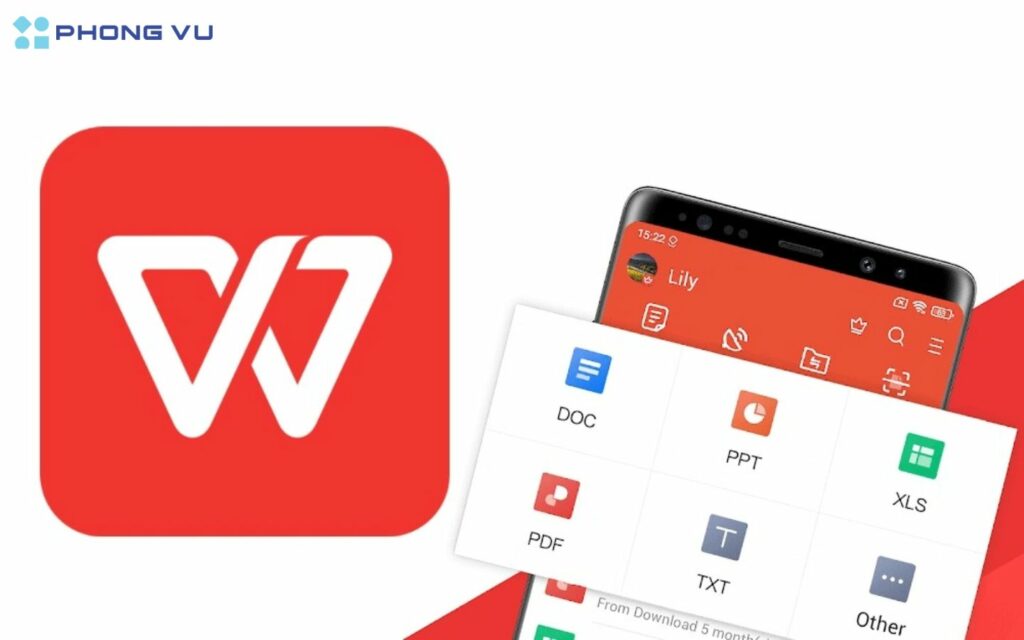
使用WPS演示中的“插入幻灯片”功能合并PPT
打开主文件并定位插入位置
-
选择要作为主文档的PPT进行编辑:首先打开你希望作为合并后主结构的WPS电脑版演示文稿文件(.dps或.ppt/.pptx格式均可),这个文档将作为其他内容整合的承载体。建议选择设计风格统一、结构清晰、已排好母版的PPT作为主文件,以便合并后的内容自动适应该文件的模板与配色。
-
进入幻灯片导航面板便于插入管理:打开文件后,在左侧幻灯片缩略图区域可清晰查看现有页面结构,通过拖动可调整页码顺序。在需要插入外部内容的位置点击当前幻灯片,系统将在其后插入新的外部幻灯片,确保内容衔接自然,避免打乱已有结构或被插入到错误章节。
-
确定插入位置适配内容逻辑结构:例如如果你希望将“项目背景”的PPT合并至“公司介绍”后面,应先在左侧导航栏中选中对应幻灯片,再执行插入操作,插入后的幻灯片将自动排序。建议在插入前查看外部文件内容大纲,判断其最佳融入点,保持整场演示文稿的逻辑清晰与流畅过渡。
点击“新建幻灯片”-“重用幻灯片”功能
-
在“开始”菜单中选择“新建幻灯片”按钮下拉选项:点击顶部“开始”功能区中的“新建幻灯片”按钮,在下拉列表中点击“重用幻灯片”选项(某些WPS版本显示为“从文件导入”),系统会在右侧打开重用幻灯片工具窗格,准备导入外部PPT内容。
-
浏览并选择需要导入的PPT文件路径:在“重用幻灯片”面板中点击“浏览”按钮,选择本地设备上的其他PPT文件,支持WPS(.dps)或PowerPoint格式(.ppt/.pptx),选中目标文件后点击“打开”,该文件的所有幻灯片将以缩略图形式列出,便于逐页预览和选择导入内容。
-
选择是否保留源格式决定视觉风格整合方式:WPS提供“保留源格式”复选框选项,如果勾选,导入的幻灯片将保留其原有设计样式;若取消勾选,系统会自动将导入幻灯片的样式适配为主文档的模板。根据你是否需要统一设计风格选择此项,以避免合并后格式混乱或风格不统一的问题。
从其他PPT中导入选定幻灯片内容
-
逐一点击想要导入的幻灯片页面:在“重用幻灯片”窗格中预览后,可直接点击任意页面将其插入至当前文档中,也可使用Ctrl键进行多选批量插入,WPS将按选中顺序依次导入这些幻灯片。推荐一次性处理同一类别内容,避免多次重复操作导致页面顺序混乱或结构重组不清晰。
-
导入后及时检查内容布局与动画表现:合并后的幻灯片在结构上虽已并入主文档,但由于不同PPT使用的母版样式、字体、段落格式、动画设置可能存在差异,因此导入后应逐页检查内容排版是否出现字体变化、图片错位、动画消失等问题,并进行适当修复以保持演示质量一致。
-
保存合并后的文件为新版本便于追溯管理:完成所有内容插入后,点击“文件”-“另存为”将合并后的PPT保存为新文件,建议命名为“最终版本_合并.pptx”或“公司展示_整合稿.dps”,以区分原始文件和合并版本,便于归档管理和后续修改备份,提高演示文稿版本可控性。
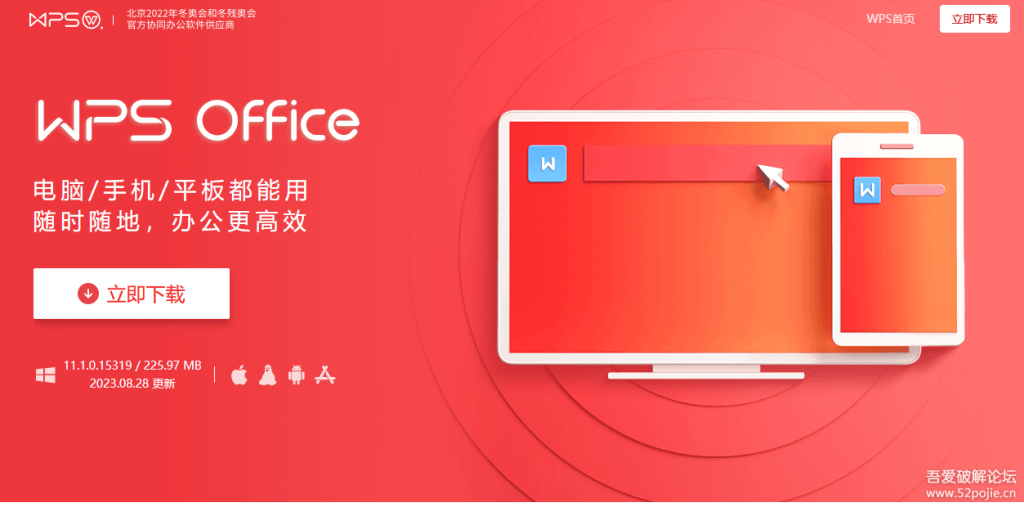
将多个PPT文件批量导入为一个文档
利用“插入对象”功能添加完整演示文件
-
通过菜单栏插入外部PPT对象嵌入整个文件:在WPS演示文稿中点击顶部“插入”选项卡,选择“对象”,在弹出的对话框中点击“由文件创建”,然后浏览本地并选中需要合并的PPT文件。点击“确定”后,该PPT文件将以图标或预览页面形式完整插入当前幻灯片中,实现嵌套式合并。这种方式不会直接打散PPT结构,而是将整个文件作为一个可访问对象嵌入主文档中。
-
适用于保留原文件独立结构与格式需求场景:此方法非常适合需要保持原PPT文件页码、动画、样式完全不变的情况,特别是在合并来自不同团队、不同设计风格的汇报材料时,用作附录或展示原始内容效果最佳。同时避免因不同母版或模板冲突引发格式混乱。
-
支持双击打开编辑与浏览嵌入PPT内容:插入后可在演示页面上点击图标或封面幻灯片,双击即可打开完整的被嵌入PPT内容进行独立编辑,修改不影响主文档结构,便于在多文件合并的同时保留每个子文稿的独立性和编辑自由度,是处理多个供应商、项目方汇总PPT内容的理想方式。
拖动幻灯片顺序实现内容整合
-
使用幻灯片缩略图视图调整页面顺序:在WPS左侧“幻灯片导航”区域中,可通过鼠标直接拖动幻灯片的缩略图进行重排操作,实现不同来源内容的逻辑顺序调整。例如将一个项目汇报PPT中的预算部分插入到另一个项目文稿的数据分析章节后面,只需将其对应幻灯片拖放至目标位置。
-
分批导入内容后统一整理结构更高效:当多个PPT内容通过“重用幻灯片”功能导入到主文件后,页面顺序可能杂乱不清。此时建议按照内容类型(如“项目介绍”、“市场分析”、“预算汇总”)分区归类,每合并一部分后就进行页面调整。通过逻辑分类调整结构能大幅提升最终演示的连贯性和专业性。
-
可结合母版设置快速统一样式和布局:在整理内容顺序的同时,可启用“幻灯片母版”功能,对合并进来的幻灯片统一应用现有的模板样式、字体格式与页面布局,解决样式混乱的问题。这样不仅结构统一,视觉风格也更具一体感,有助于打造整体性强、专业感强的演示文档。
保存为统一PPT文件便于汇报展示
-
将整合后的演示文稿另存为新文件:完成多个PPT合并与整理后,点击左上角“文件”-“另存为”,输入新文件名称(如“年度项目汇报整合版.pptx”),选择存储路径并保存。建议不要直接覆盖原始文件,以便保留历史版本用于溯源对比,增强文档管理的安全性和可追溯性。
-
统一命名规范便于归档与后续维护:在保存合并文件时,建议使用统一命名规范,如“项目名_内容摘要_日期”,例如“智能制造_路演整合_2025Q3.pptx”,便于同事理解内容范围,提升查找效率,同时为多轮版本迭代提供明确的命名规则与版本控制路径。
-
确保所有媒体、字体资源随文件打包保存:在保存前,可勾选“嵌入字体”、“打包媒体文件”等选项,防止在其他设备播放时因字体缺失、音视频加载失败等问题影响展示效果。这样可提升PPT在会议室大屏播放、远程汇报、客户审阅等场景下的稳定性和兼容性,确保展示过程顺畅无障碍。
不同版本WPS合并PPT的操作差异
标准版与专业版的功能支持差别
-
标准版功能基础但可满足基本合并需求:WPS Office 标准版适用于大多数个人用户和基础办公场景,支持“插入幻灯片”“复制粘贴”“拖动排序”等基本功能,可实现PPT合并。但缺乏批量导入、多格式兼容性设置、样式一致性控制等高级功能,对于需要合并多个大型PPT、保持统一模板的场景,标准版处理较为繁琐。
-
专业版支持高级合并与批量管理功能:WPS专业版(企业版或订阅增强版)提供“批量导入PPT”、“统一模板一键替换”、“批量删除空白页”等工具,尤其在合并多个部门或项目的PPT文件时,可大幅提高效率。此外还可在母版层级统一设计风格,避免手动调整大量页码内容,是企业用户推荐版本。
-
部分高级合并功能需登录会员账号解锁:如使用“插入对象”添加整套PPT、导入PDF并自动转为幻灯片等功能,在标准版中会提示“会员专属”或“升级解锁”。若经常需要整合来自不同来源的演示材料,建议使用WPS专业版或开通高级会员服务,以获得更完整的合并工具支持。
如何在老版本中手动复制粘贴幻灯片
-
通过打开多个窗口实现手动合并:在WPS较旧版本(如2016及以前)中,缺少“重用幻灯片”或“批量导入”功能,用户可同时打开多个PPT文件窗口,在源文件中按住Ctrl键选择多个幻灯片,点击右键“复制”,再切换至主文档中目标位置“粘贴”幻灯片,实现手动合并。这种方式操作直观,兼容性强,但对大批量内容处理较为繁琐。
-
注意保持源格式或统一模板切换:粘贴过程中可选择“保留源格式”或“使用目标模板”,前者保留原文件设计但易产生风格不一致,后者可统一模板但可能造成内容排版混乱。建议在复制前先统一母版或粘贴后统一格式,以保证整体演示文稿风格一致且内容不走样。
-
使用快捷键提升手动合并效率:熟练掌握Ctrl+C(复制)、Ctrl+V(粘贴)、Ctrl+点击(多选幻灯片)、Ctrl+Tab(切换文档窗口)等快捷键可大幅提升在老版本中进行PPT合并的速度和准确性。即便在功能受限的环境中,也能高效完成PPT内容整合任务。
使用云文档合并提升效率与兼容性
-
通过WPS云文档平台在线合并PPT:WPS最新版提供“云文档”服务,用户可将所有待合并的PPT上传至同一云端目录,在“演示文稿”界面中进行在线打开与合并。支持多人在线协作编辑,自动保存修改记录,有效避免因本地版本混乱而导致的合并错误,是远程协作的理想方式。
-
跨设备同步方便多端操作与整合:通过登录WPS账号,用户可在不同设备(如办公电脑、家用笔记本、平板、手机)之间实时查看和编辑PPT文件,合并工作不再局限于单一设备。特别适用于出差、远程办公、团队异地项目汇总等使用场景,提高操作灵活性和信息处理效率。
-
支持不同版本格式兼容与转换操作:WPS云文档可自动识别并兼容
.dps、.ppt、.pptx等多种演示文稿格式,即使合并的PPT来自不同软件或Office版本,系统也能保持良好兼容性并统一保存为新版格式,极大减少因版本差异导致的打开失败或样式错乱问题,提升合并文档的稳定性与可交付质量。

WPS合并PPT的替代工具与高级技巧
使用PDF合并工具快速整合展示稿
-
将多个PPT导出为PDF后统一合并:在WPS演示中分别打开多个PPT文件,点击“文件”-“导出”-“输出为PDF”,将每个PPT转换成独立PDF文件后,可借助WPS PDF、Adobe Acrobat、SmallPDF等在线或桌面工具,将多个PDF合并成一个完整文档。这种方式特别适用于内容无需频繁修改、只用于展示阅读的场景,操作简单快捷且排版稳定。
-
避免样式冲突提升版面一致性:PDF合并能有效解决多个PPT模板风格不同、字体格式混乱的问题,因为PDF文件具有固定排版属性,不受源模板影响。将内容定稿后统一输出成PDF可最大限度保持视觉效果的一致性,避免因合并不同幻灯片造成排版变形,是发布报告、项目提案时常用的方法。
-
适合仅展示、不做深度编辑的场景:合并后的PDF文档虽然不可进行动态编辑或添加动画,但在会议演示、打印材料、文件提交等场合更具兼容性。特别是在不同操作系统、设备间共享资料时,PDF格式可避免字体缺失、动画丢失等问题,是WPS合并PPT之外一个可靠的替代方案。
借助PowerPoint打开WPS文档处理合并任务
-
在PowerPoint中打开WPS文件提高兼容性:WPS支持将演示文件保存为
.ppt或.pptx格式,用户可将WPS文件另存为标准Office格式后,在PowerPoint中打开进行合并操作。PowerPoint原生提供“新建幻灯片”-“重用幻灯片”-“从其他演示文稿导入”等高级合并功能,支持批量导入、格式匹配、母版继承等多样化操作。 -
使用PowerPoint高级母版控制模板统一:在PowerPoint中合并多个PPT后,可通过“视图”-“幻灯片母版”功能对所有幻灯片统一设置字体、颜色、背景、图标等样式,解决由于不同来源文件合并导致风格不一致的问题。相比WPS基础版,PowerPoint在模板继承与样式批量处理方面更强大,适合高频次合并任务使用。
-
合并完成后可回存为WPS格式便于继续使用:合并后如仍需在WPS中操作,可将PowerPoint合成文稿另存为
.ppt格式并在WPS中打开继续使用。保持跨平台编辑能力同时享受合并便利性,是使用WPS与Office混合办公用户的最佳实践路径。
导出为图片再插入实现视觉统一与轻量展示
-
将幻灯片导出为高分辨率图片格式:在WPS中点击“文件”-“导出”-“导出为图片”,选择导出分辨率和页码范围,即可将每张幻灯片保存为JPG或PNG图片。该方法适合对PPT内容已定稿、无需进一步编辑的情况,将多个PPT分别导出为图片后便可作为素材统一插入至目标演示文稿。
-
插入图片作为背景实现格式统一与防篡改:将导出的图片以“图片填满幻灯片”方式插入到新建演示中,相当于将每一页PPT封装为静态图像,不受模板或母版干扰。这种方法不仅能避免格式错乱问题,还可防止内容被意外修改,适合在客户展示、公开路演等场合使用,保证内容稳定且观感专业。
-
文件体积小加载快便于移动设备播放:相比原始PPT文件,图片化处理的幻灯片体积更小,特别适合在移动设备上播放,减少因动画卡顿或文件过大引起的加载缓慢问题。此外,转换为图片还能更方便地分享到微信、钉钉、邮件等平台,提升多端兼容性与传播效率,是WPS合并PPT后的轻量级呈现方案。
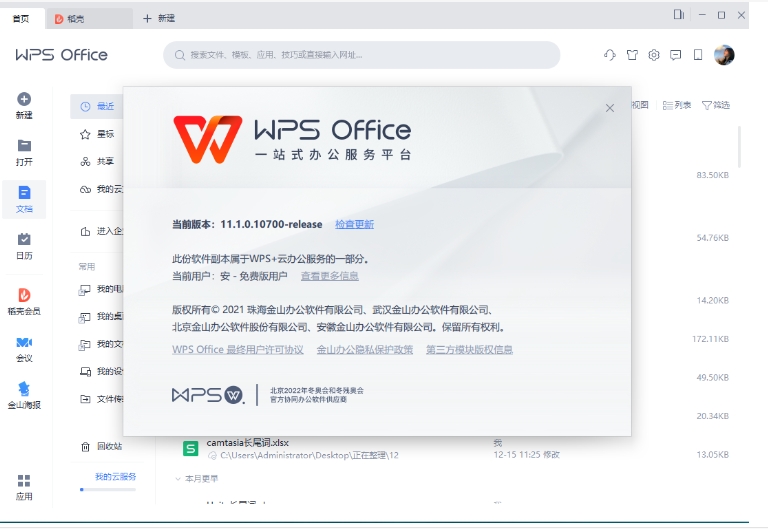
WPS电脑版如何合并多个PPT文件?
打开一个PPT文件,在“开始”选项卡中点击“新建幻灯片”旁的下拉箭头,选择“重用幻灯片”,点击“浏览”导入其他PPT内容即可合并。
WPS合并PPT时如何保持原格式不变?
在插入幻灯片时勾选“保留源格式”选项,系统将保留原PPT的排版、字体、背景等样式,避免样式混乱。
是否可以批量导入多个PPT文件到WPS演示中?
WPS暂不支持一次性批量导入多个PPT,但可多次使用“重用幻灯片”功能逐个导入,实现内容合并。
WPS合并PPT后如何统一主题风格?
合并后可点击“设计”选项卡,选择统一的主题模板,或使用“应用到所有幻灯片”功能快速统一整体风格。
合并PPT文件后能单独编辑每页幻灯片吗?
WPS电脑版和手机版有什么区别?
WPS电脑版和手机版的主要区别在于功能和使用场景。电脑版提供...
WPS电脑版可以做电子签名吗?
WPS电脑版支持电子签名功能,用户可以在文档中添加电子签名,...
WPS电脑版如何导入Excel?
在WPS电脑版中导入Excel文件很简单。首先,打开WPS表格,点击...
WPS电脑版兼容Office文档吗?
WPS电脑版完全兼容Office文档,支持打开、编辑和保存Microsof...
wps office官方电脑版官网网址
WPS Office官方电脑版官网网址是 https://www.wps-wps2.com/...
WPS电脑版可以多人协作吗?
WPS电脑版支持多人协作功能,允许用户通过WPS云文档共享文件...
WPS电脑版如何导入PDF?
在WPS电脑版中导入PDF文件非常简单。首先,打开WPS Office并...
WPS电脑版如何插入表格?
在WPS电脑版中插入表格很简单。首先,打开WPS文字文档,点击...
WPS电脑版能否导入PDF表单?
WPS电脑版不支持直接导入PDF表单并编辑表单字段。虽然WPS可以...
WPS电脑版如何导入邮箱通讯录?
在WPS电脑版中导入邮箱通讯录,首先打开WPS邮件客户端,点击...
WPS电脑版如何插入图片?
在WPS电脑版中插入图片,首先点击“插入”选项卡,然后选择“图...
wps office电脑版要钱吗?
WPS Office电脑版提供免费版本,用户可以使用文档编辑、表格...
WPS电脑版如何导入XML文件?
在WPS电脑版中导入XML文件非常简单。首先,打开WPS Office并...
WPS电脑版如何导出数据?
在WPS电脑版中导出数据,通常适用于WPS表格。打开需要导出的...
WPS电脑版如何插入签名?
在WPS电脑版中插入签名,首先打开文档并点击“插入”选项卡。接...
WPS电脑版能否导入Google文档?
WPS电脑版无法直接导入Google文档。要在WPS中编辑Google文档...
WPS电脑版如何导入WPS表单?
在WPS电脑版中导入WPS表单很简单。首先,打开WPS Office并点...
WPS电脑版可以批量打印吗?
WPS电脑版支持批量打印功能。用户可以选择多个文件进行一次性...
WPS电脑版如何插入图表?
在WPS电脑版中插入图表,首先点击“插入”选项卡,然后选择“图...
WPS电脑版能不能同步到云端?
WPS电脑版支持云端同步功能,用户可以将文档上传至WPS云,确...
WPS电脑版如何导出文本?
在WPS电脑版中,导出文本文件非常简单。首先,打开文档,点击...
WPS电脑版能否导入Visio文件?
WPS电脑版不支持直接导入Visio文件(.vsd或.vsdx格式)。要在...
WPS电脑版如何插入批注?
在WPS电脑版中插入批注,首先打开文档并选中需要批注的文本或...
WPS电脑版能不能做报表?
WPS电脑版可以制作报表。通过WPS表格,用户可以轻松创建和编...
WPS电脑版安装失败怎么办?
如果WPS电脑版安装失败,可以尝试以下步骤:首先检查系统要求...
WPS电脑版如何导入PPT?
在WPS电脑版中导入PPT文件非常简单。首先,打开WPS Office并...
WPS电脑版能打开CSV文件吗?
WPS电脑版可以打开CSV文件。用户只需通过WPS表格的“打开”功能...
WPS电脑版如何导入Outlook联系人?
要在WPS电脑版导入Outlook联系人,首先需要将Outlook联系人导...
wps office旧版本电脑版
要下载WPS Office旧版本电脑版,访问WPS官网的“历史版本”页面...
WPS电脑版如何导入Google Drive?
WPS电脑版不支持直接从Google Drive导入文件。要在WPS中打开G...

